Come ascoltare Apple Music offline Windows/Mac/iOS/Android
Apple Music è uno dei servizi di streaming più popolari. È disponibile per utenti iOS e utenti Android e sempre più persone amano usarlo per riprodurre musica. Consente l'accesso gratuito a milioni di brani online. Ma puoi ascolta Apple Music offline? SÌ. Se sei abbonato a Apple Music, puoi utilizzare la modalità offline di Apple Music. In alternativa, puoi acquistare la tua Apple Music preferita e godertela senza una connessione Internet.
Quindi, in questo articolo ti mostreremo come ascoltare Apple Music offline su dispositivi iPhone, Android, Mac e Windows, con o senza abbonamento.
Contenuto dell'articolo Parte 1. Puoi ascoltare Apple Music offlineParte 2. Come scaricare Apple Music offline su dispositivo mobile/desktopParte 3. Come ascoltare Apple Music offline dopo l'acquistoParte 4. Come ascoltare Apple Music offline senza abbonamentoParte 5. Sommario
Parte 1. Puoi ascoltare Apple Music offline
Quando si arriva alla domanda: è possibile riprodurre Apple Music offline? Sicuro! Apple Music offre una funzionalità di download per i suoi utenti premium per scaricare brani per l'ascolto offline. Finché ti abboni ad Apple Music, puoi scaricare Apple Music per la riproduzione offline.
Oltre ai dispositivi iOS, puoi ascoltare Apple Music offline su Android? Sì, sicuramente. Apple Music ha adottato un approccio multipiattaforma quando si tratta di distribuzione del software. Questa è una buona strategia per riuscire a catturare il file Android anche il mercato (questo è un mercato enorme).
Man mano che i dispositivi Android diventano più sofisticati, aumenta anche la loro capacità di archiviazione. Ciò crea spazio per archiviare enormi contenuti offline sui loro telefoni. Pertanto, non solo i dispositivi Apple sono in grado di ascoltare Apple Music offline, ma anche i telefoni Android.
Un problema che potresti scoprire quando ascolti Apple Music offline è che Apple Music scarica i suoi brani con DRM. Questo viene utilizzato per la protezione del copyright soprattutto se intendi condividere queste canzoni con altre persone. Se la tua intenzione è solo salvare o eseguire il backup delle tue canzoni, allora esiste uno strumento legale e sicuro che puoi utilizzare a questo scopo. Continua a leggere.
Parte 2. Come scaricare Apple Music offline su dispositivo mobile/desktop
Per ascoltare Apple Music offline, gli abbonati Apple Music possono utilizzare la funzione di download per scaricare Apple Music come riproduzione offline. Può darti accesso a 100,000 brani scaricabili. Assicurati che la tua Apple Music sia valida e disponibile, quindi segui le istruzioni su come scaricare e ascoltare Apple Music offline su iPhone, Android, Windows e Mac di seguito. Leggi anche: Limite di download di Apple Music: tutto ciò che devi sapere
Come ascoltare Apple Music offline su iPhone o Android
- Una volta aperto Apple Music, dovrai aggiungere i brani, le playlist o gli album alla tua libreria.
- Una volta che è nel tuo Biblioteca, vai avanti e scegli quell'oggetto.
- Puoi scaricare intere playlist o album premendo l'icona freccia giù o premendo il pulsante 3 punti verticali e scegliendo scarica.
- Se si tratta di una canzone, fai clic sui 3 punti verticali accanto, quindi scegli download.
- Per i dispositivi iOS, il processo di download può essere eseguito automaticamente andando su Impostazioni -> Musica -> Download -> Attiva download automatico.
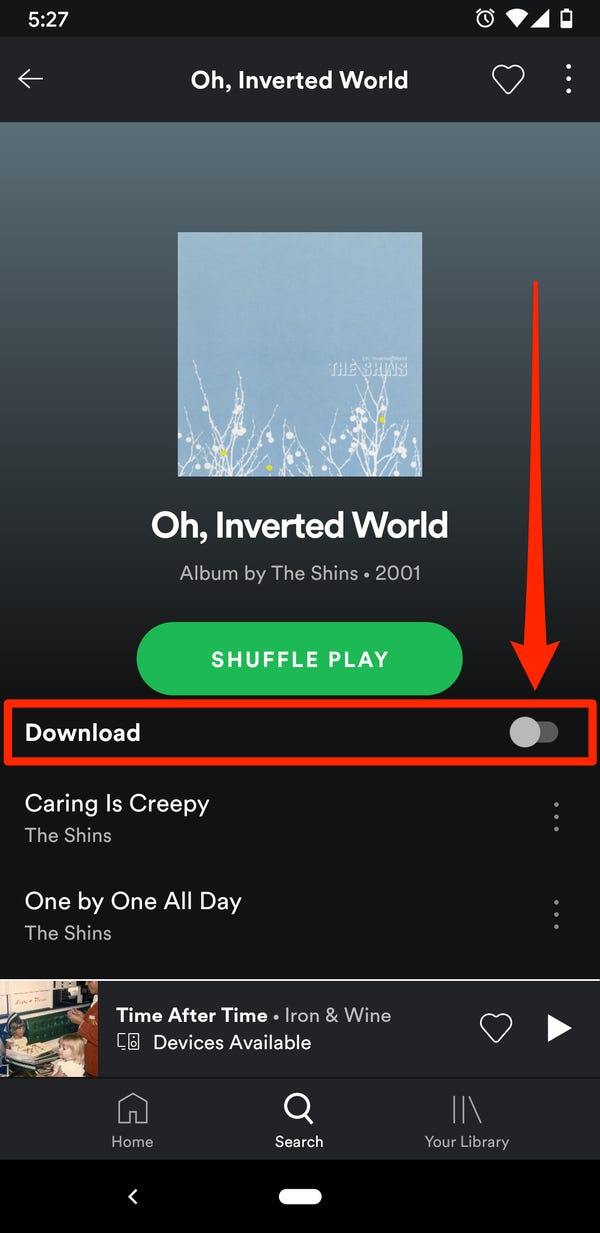
Come ascoltare Apple Music offline su Mac o Windows
-
- Apri la tua app Apple Music su un Mac. Su un PC vai al tuo browser web e vai al sito web di Apple Music designato per la tua regione/paese
- Sfoglia il tuo artista, album, playlist o brano preferito andando su Musica Apple e Sfoglia (visto nel riquadro di sinistra). Sceglilo o fai clic su di esso tra le molte scelte.
- Clicchi Aggiungi alla libreria accanto ad esso. Se è una canzone, fai clic sul segno più. Un'altra opzione è fare clic su 3 punti verticali quindi scegli Aggiungi alla libreria.
- Se sei su un PC, apri iTunes, quindi puoi seguire i passaggi seguenti in modo simile a un Mac.
- In un Mac vai all'elemento che hai scelto usando Libreria->Artisti, Album o Brani o vai a Playlist (visto nel riquadro di sinistra).
- Clicca sul nuvola con un'icona a forma di freccia (questo significa che non è stato ancora scaricato). Una volta cliccato verrà scaricato sul tuo PC.
- Un'altra opzione è fare clic su 3 punti verticali e scegli Scaricare.
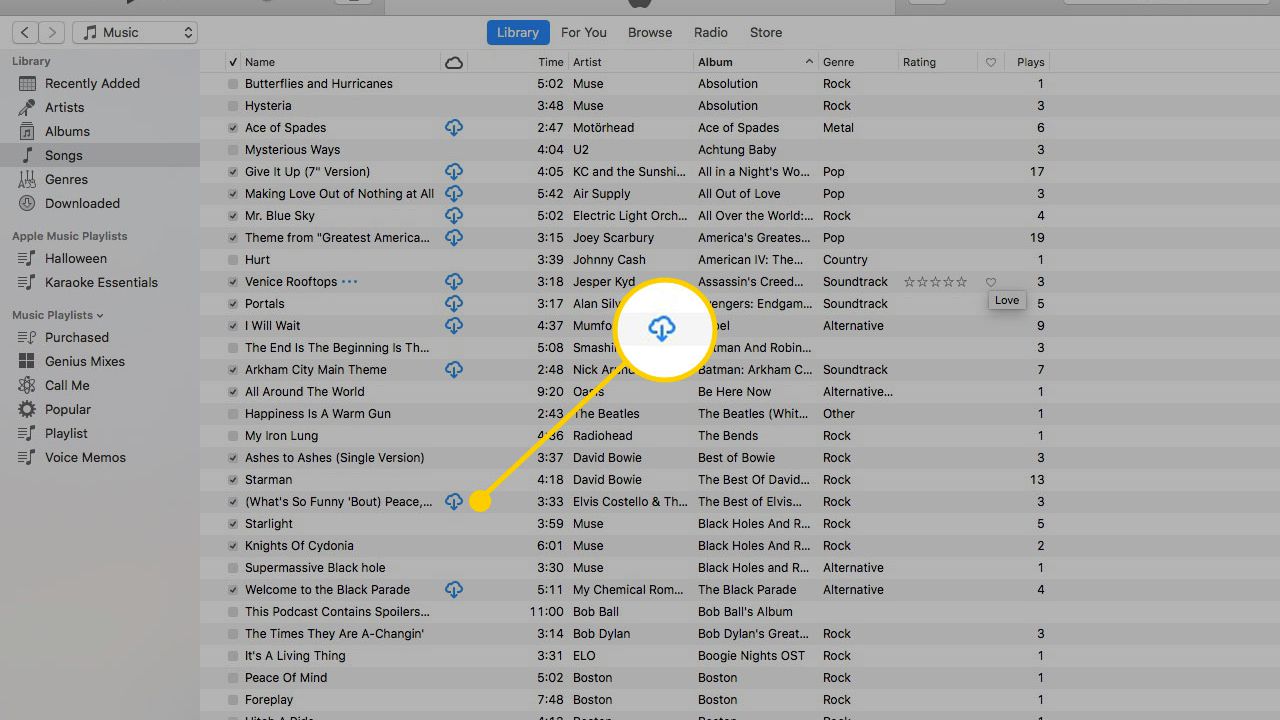
Parte 3. Come ascoltare Apple Music offline dopo l'acquisto
Oltre alla funzione di download per ascoltare Apple Music offline, Apple Music offre anche alcuni acquisti di brani. Questi brani non sono disponibili tramite abbonamento ed è possibile accedervi solo dopo l'acquisto. Ecco come ascoltare offline questi brani Apple acquistati sul tuo dispositivo:
Per dispositivi iOS
- Apri iTunes Store sul tuo dispositivo e tocca Musica sezione in basso.
- Cerca il brano o l'album che desideri acquistare e tocca l'icona prezzo oltre a comprarlo.
- Accedere il tuo ID Apple e la tua password.
- Vai all'app Apple Music sul tuo dispositivo mobile, quindi vai su Biblioteca > Scaricato per controllare e scaricare i brani per ascoltarli offline.
Per Windows
- Accedi a iTunes sul tuo computer Windows e quindi seleziona "Musica" e poi "Negozio".
- Scegli "Acquistato">"Musica" per visualizzare tutti i brani acquistati.
- Individua il brano che hai acquistato nella libreria musicale di iTunes e fai clic su "Scaricare", quindi puoi facilmente abilitare la modalità offline di Apple Music.
per Mac
- Trova le tracce audio che desideri riprodurre offline sull'app Apple Music.
- Colpisci il "iTunes Store". Quindi fare clic sul pulsante "prezzo" accanto ad essa e accedi al tuo account per pagare.
- Prendi il brano musicale nella tua libreria musicale e premi "Scaricare" per scaricare Apple Music per l'ascolto offline.
Parte 4. Come ascoltare Apple Music offline senza abbonamento
Poiché gli elementi di Apple Music sono protetti da DRM, avrai bisogno di un file Strumento di rimozione DRM per poter riprodurre in streaming Apple Music su altri dispositivi anche se non sei connesso a Internet. Ciò renderà anche il tuo file senza restrizioni, quindi non sarai vincolato da restrizioni sull'utilizzo dei soli dispositivi registrati Apple. Puoi ascoltare Apple Music offline gratuitamente? Ovviamente. IL TunesFun Apple Music Converter è l'app perfetta per questo. Tunesfun ha un'interfaccia facile da usare con strumenti di conversione completi inclusa la rimozione di DRM.
Inoltre, si sincronizza automaticamente con la tua libreria musicale Apple per evitare problemi nel trovare musica nel tuo file system. È disponibile come servizio di prova in modo da poter verificare tutte le sue funzionalità. Conversione di file in ascolta Apple Music offline lo streaming su altri dispositivi non è mai stato così facile con questa app.
Come scaricare musica su Apple Music gratuitamente per l'ascolto offline? Vedere i passaggi seguenti.
- Scaricare e installare il TunesFun Convertitore di musica Apple. Vedi i link qui sotto:
- Apri TunesFun e vai al Biblioteca Tab. Come puoi vedere questa libreria è già sincronizzata con la tua libreria musicale Apple.
- Scegli le canzoni che desideri convertire facendo clic sulla lista di controllo accanto a loro.

- Facoltativamente puoi scegliere di cambiare directory di output o impostazioni di conversione facendo clic sulle impostazioni di output o metadati di seguito.

- Clicca su convertire pulsante qui sotto per avviare la conversione.

- Vai Finito Scheda per vedere i file convertiti.
- Clicchi Visualizza file di output per andare alla directory di output.
Una volta finito. Ora puoi trasmettere questi file musicali ad altri dispositivi di terze parti anche senza utilizzare Apple Music. Usa la tua app di streaming o trasmissione di musica preferita. Un esempio potrebbe essere l'utilizzo di un'app abilitata per Chromecast sul tuo dispositivo mobile per trasmetterla alla tua TV con Chromecast integrato. Un altro esempio è l'utilizzo di un PC Media Server come Windows Media Player e l'attivazione della funzionalità Media Server sul televisore.
Parte 5. Sommario
Puoi osservare le ascolta Apple Music offline semplicemente scaricando brani da Apple Music nella tua libreria. La limitazione sarebbe che puoi utilizzarlo solo sul tuo dispositivo Apple e potrebbe scomparire una volta terminato l'abbonamento con Apple Music.
Per avere maggiore flessibilità, utilizzare il file TunesFun Apple Music Converter per poter utilizzare liberamente il proprio dispositivo e salvare i propri file di brani personali in modo permanente.
Lascia un commento